学习怎样把人物繁杂的旅游照做成极简风格相片 ps照片后期教程
人像后期 人气:0ps照片后期教程:学习如何把人物繁杂的旅游照做成极简风格相片,本篇教程技巧相当实用,也特别有趣,关键是非常好学,上手就会,无须过多的基础,非常适合PS新手们练习。原图:

效果图:

来讲个好玩的做法。
1.打开图片新建一层,填充你想要的一个背景颜色。

2.修改这个“图层1”的混合选项,就是做效果的那个菜单的第一个。
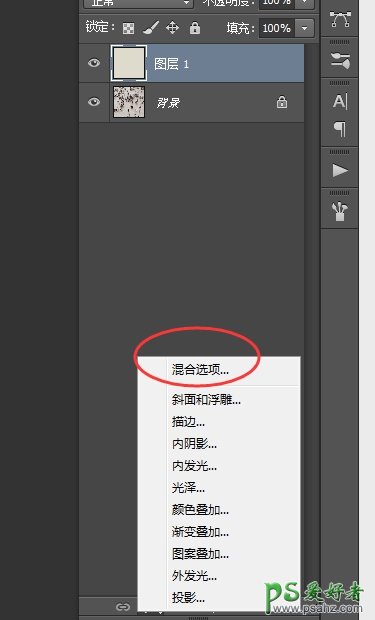
来调参数。就是这个混合颜色带的地方。
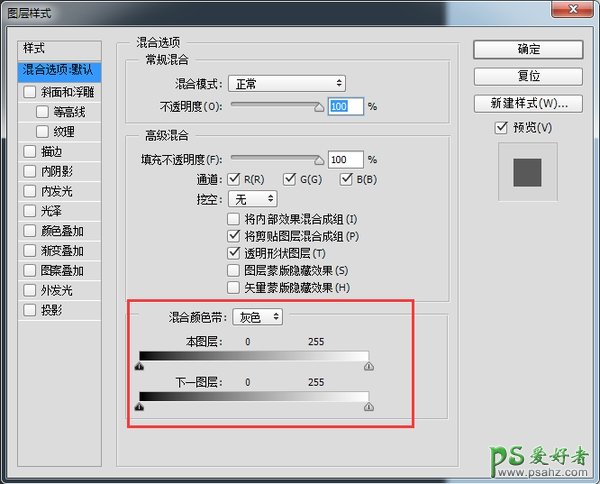
我们希望背景层也就是“下一图层”的暗部凸显出来。就把他暗部的往右拉拉,看看图片效果。
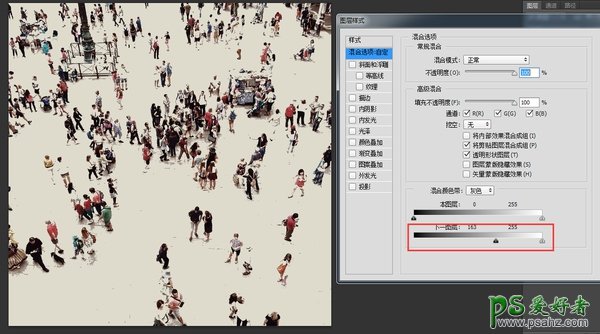
这样直接混合的色彩过渡不够柔和,我们按住alt,在黑色滑块中间单击一下,把它分成两半,这样就可以细致的调节暗部的阈值了。总之是什么原理就不要管他了,分开之后两边调整一下看下效果。
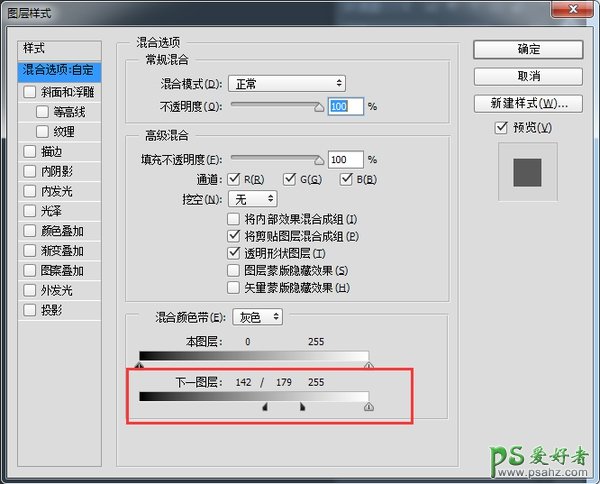
我调成这样感觉就差不多了。

现在新建一层,用画笔来覆盖清理掉不想要的那些人群吧。大功告成!

这种方法用来做扣云层什么的最有爱了。
加载全部内容
 爱之家商城
爱之家商城 氢松练
氢松练 Face甜美相机
Face甜美相机 花汇通
花汇通 走路宝正式版
走路宝正式版 天天运动有宝
天天运动有宝 深圳plus
深圳plus 热门免费小说
热门免费小说